Situatie
Aplicațiile Windows precum Filme și TV și Windows Media Player permit redarea numai a anumitor tipuri de videoclipuri. Dacă vă luptați să redați formate video neacceptate, va trebui să utilizați un player video sau un codec terță parte sau să convertiți fișierul în schimb.
Deschide aplicația Filme și TV sau Windows Media Player și încearcă să deschizi fișierul. Dacă primiți o eroare „formatul nu este acceptat”, va trebui să încercați una dintre metodele de mai jos. Dacă nu găsiți aplicația Filme și TV, căutați Filme și TV în schimb. Acesta este numele alternativ pentru aplicație pe anumite piețe, precum Marea Britanie și Australia. Dacă nu este instalat, descărcați Filme și TV din Microsoft Store.
Solutie
Use a Third-Party Video Player
Aplicația Filme și TV acceptă doar anumite formate obișnuite precum MOV, AVI și MP4. Windows Media Player acceptă o serie de alte tipuri de fișiere, însă Microsoft pare să îndepărteze utilizatorii de aplicația preinstalată. Deoarece aplicația Filme și TV nu acceptă toate formatele de fișiere video și Windows Media Player nu a fost actualizat într-un deceniu, cea mai bună modalitate de a reda fișiere video neacceptate pe Windows 10 este să folosiți un player video terț.
VLC Media Player
Vă recomandăm VLC Media Player ca cea mai bună opțiune pentru majoritatea utilizatorilor Windows 10. Este capabil să redea aproape toate formatele de fișiere video și audio, ceea ce îl face o alternativă puternică pentru playerele implicite. Puteți presupune, în aproape fiecare scenariu, că VLC va reda fișierul dvs. video, transmisia în direct sau DVD-ul dacă aplicația implicită Filme și TV nu reușește. De asemenea, vine cu sute de opțiuni diferite pentru personalizare.
Pentru a deschide fișierul video în VLC, faceți click pe Media> Deschideți fișier din meniul superior.
MPV
MPV este un puternic player video alternativ pentru utilizatorii Windows. Este o platformă multiplă, deci este o opțiune pentru Linux, macOS și Android. Spre deosebire de infinitele meniuri și oferte de personalizare VLC, MPV este simplu, fără meniuri dar doar cu opțiunile de redare de bază disponibile. De asemenea, este portabil, ceea ce înseamnă că îl puteți rula de pe o unitate flash USB. Pentru a deschide fișierul video în MPV și a începe redarea, pur și simplu trageți un fișier în interfața MPV deschisă.
PotPlayer
Playerul media PotPlayer este unul dintre cele mai buni playere video pentru utilizatorii de putere. Oferă opriuni de personalizare, acceptă accelerarea hardware pentru videoclipuri de înaltă rezoluție și include un editor video încorporat pentru a edita fișiere video în timpul redării. Interfața implicită este totul neagră, dar o puteți personaliza cu diverse teme încorporate și scheme de culori. Pentru a deschide fișiere media în PotPlayer, faceți clic dreapta în interiorul interfeței PotPlayer deschis sau faceți clic pe butonul „PotPlayer” din stânga sus. De acolo, faceți clic pe „Deschideți fișierele” pentru a selecta fișierul dvs. video.


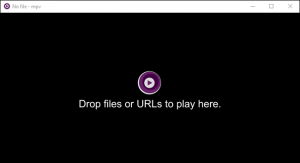
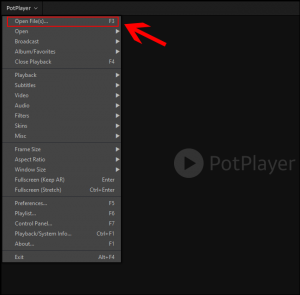
Leave A Comment?